Come disabilitare la nuova funzionalità Copia e incolla URL in Microsoft Edge
Aggiornato 2023 di Marzo: Smetti di ricevere messaggi di errore e rallenta il tuo sistema con il nostro strumento di ottimizzazione. Scaricalo ora a - > questo link
- Scaricare e installare lo strumento di riparazione qui.
- Lascia che scansioni il tuo computer.
- Lo strumento sarà quindi ripara il tuo computer.
Questo post ti mostrerà come disabilitare la nuova funzionalità di copia e incolla dell'URL in Microsoft Edge . In precedenza, quando si copiava un URL utilizzando Microsoft Edge e lo si incollava in alcune app (ad esempio MS Word), Gmail e altri siti, l'URL o l'indirizzo Web effettivo veniva incollato.
Ora, Microsoft Edge ha modificato questo comportamento predefinito. Quando copi e incolli un link o un URL, viene incollato come un titolo con collegamento ipertestuale . Ciò significa che il titolo di quell'URL / pagina web viene incollato che include l'indirizzo web. Se non desideri utilizzare questa nuova funzione, puoi semplicemente disabilitarla e continuare a utilizzare la funzione di testo normale .
Disabilita la nuova funzione Copia e incolla URL in Microsoft Edge
Per disabilitare la nuova funzionalità Copia e incolla URL nel browser Microsoft Edge, procedi come segue:
- Avvia Microsoft Edge
- Accedi alla pagina Impostazioni di Microsoft Edge
- Vai alla sezione Condividi, copia e incolla
- Seleziona il formato di testo normale.
Avvia Microsoft Edge, premi il tasto di scelta rapida Alt + F per aprire il menu Impostazioni e altro e seleziona Impostazioni .
Note importanti:
Ora è possibile prevenire i problemi del PC utilizzando questo strumento, come la protezione contro la perdita di file e il malware. Inoltre, è un ottimo modo per ottimizzare il computer per ottenere le massime prestazioni. Il programma risolve gli errori comuni che potrebbero verificarsi sui sistemi Windows con facilità - non c'è bisogno di ore di risoluzione dei problemi quando si ha la soluzione perfetta a portata di mano:
- Passo 1: Scarica PC Repair & Optimizer Tool (Windows 11, 10, 8, 7, XP, Vista - Certificato Microsoft Gold).
- Passaggio 2: Cliccate su "Start Scan" per trovare i problemi del registro di Windows che potrebbero causare problemi al PC.
- Passaggio 3: Fare clic su "Ripara tutto" per risolvere tutti i problemi.
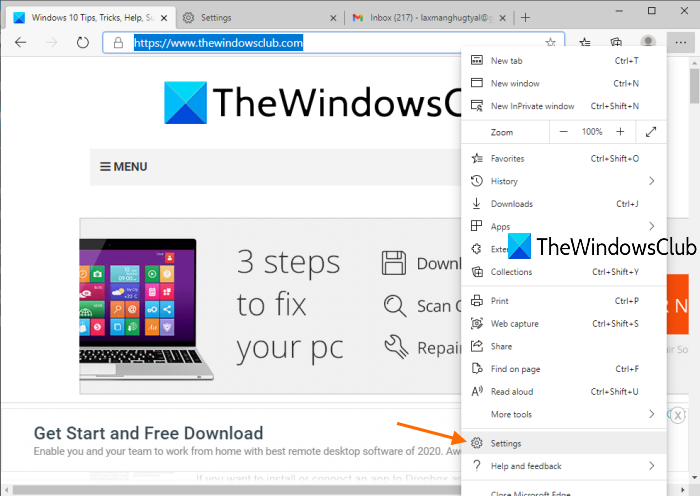
Nella pagina Impostazioni, fai clic sull'opzione Condividi, copia e incolla visibile nella sezione a sinistra.

Sul lato destro, seleziona Testo normale disponibile nella sezione Formato predefinito per copia e incolla URL .
Ecco fatto! La modifica viene applicata immediatamente. Ora, quando copierai un link e lo incollerai da qualche parte, verrà incollato solo con l'indirizzo web. Tuttavia, alcune app possono anche fornire il proprio formato di incolla.
Se hai creato più profili su Microsoft Edge, devi seguire tutti questi passaggi in tutti quei profili per utilizzare il vecchio formato copia e incolla.
Per abilitare la nuova funzione di copia e incolla dell'URL , puoi seguire i passaggi precedenti e selezionare l'opzione Link .
Usa il tasto di scelta rapida o il menu contestuale per selezionare la vecchia funzione di copia e incolla in Edge
In alternativa, puoi continuare a utilizzare il nuovo formato di copia e incollare un URL nel vecchio formato utilizzando il tasto di scelta rapida Ctrl + Maiusc + V .
Oltre a questo, puoi anche utilizzare il menu contestuale di scelta rapida, andare alla sezione Incolla come e selezionare l'opzione Testo normale per incollare l'URL come indirizzo web.

Questa opzione del menu contestuale di scelta rapida funziona solo sul browser Microsoft Edge e il tasto di scelta rapida Ctrl + Maiusc + V non è supportato in molte app e software (come MS Word).
Questa nuova funzionalità di copia e incolla degli URL in Microsoft Edge è sicuramente utile per molti altri. Ma altri vogliono mantenere il vecchio formato copia e incolla. Microsoft Edge ha fornito entrambe le opzioni.
Spero che questo post ti aiuti a selezionare una di queste opzioni di copia e incolla.

